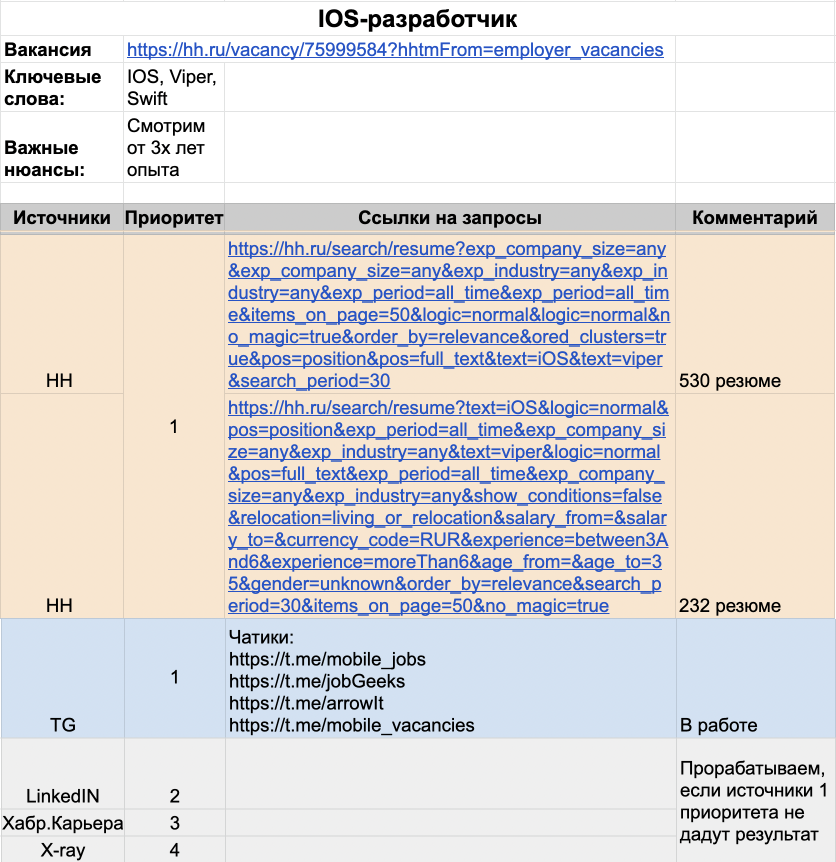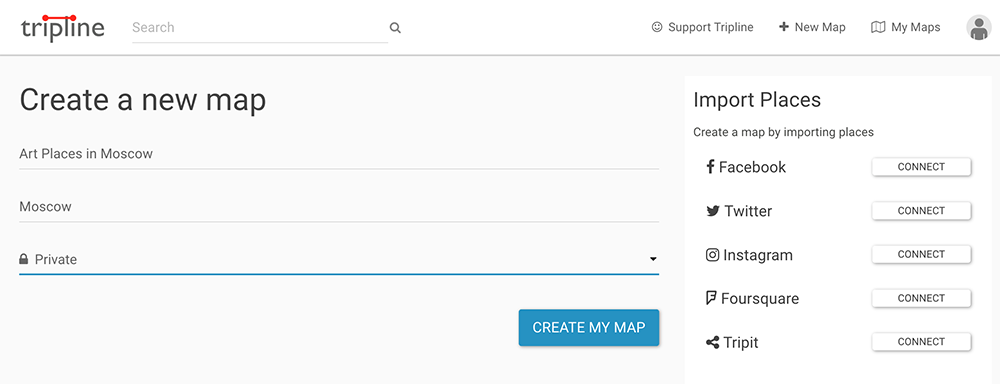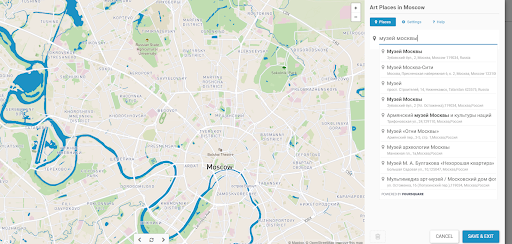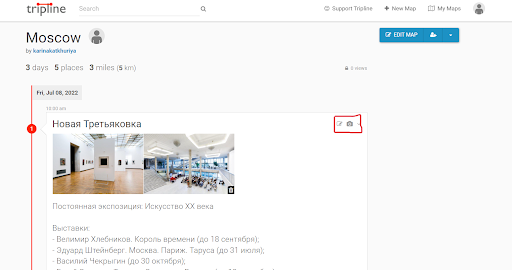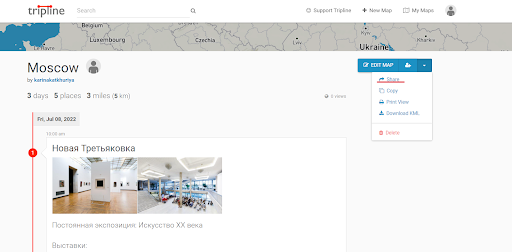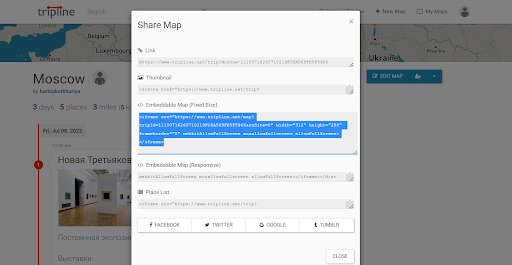Карта нужна не только пиратам, но и рекрутерам, которые ищут сокровища на рынке труда. Она позволяет сделать поиск более осмысленным и эффективным, правильно распределить усилия между разными источниками резюме и синхронизироваться с коллегами.
О том, как карта поиска помогает в рекрутинге, поговорили с CEO агентства Daruma Дарьей Непевной. Дарья рассказала, когда нужен этот инструмент, как внедрить его в работу и каких ошибок стоит избегать.
Дарья Непевная, CEO агентства Daruma
Что такое карта поиска кандидатов
Карта поиска — это документ, который фиксирует стратегию и тактику поиска кандидатов на определенную вакансию. Обычно карта выглядит как таблица со следующими столбцами:
- важные нюансы вакансии — например, требования к опыту работы или релокации;
- источники поиска с указанием приоритетных;
- ключевые слова для поиска;
- ссылки на поисковые запросы;
- комментарий к поисковым запросам.
Также для удобства в карту поиска добавляют ссылку на открытую вакансию и 2–3 резюме идеальных кандидатов, которых согласовал заказчик.
Чем карта поиска отличается от candidate journey map (CJM)
В рекрутменте есть понятие candidate journey map — карта пути кандидата. Этот инструмент отличается от карты поиска.
Зачем составлять карту поиска кандидатов
Сформировать стратегию поиска. Есть два подхода к поиску: хаотичный и осмысленный. В первом случае рекрутер получает вакансию и сразу же бежит искать кандидатов везде, где может. Он тратит время и деньги на перебор всех каналов, а мог бы сразу сосредоточиться на самых эффективных.
Карта поиска помогает внедрить осмысленный подход к сорсингу. С ней рекрутер сначала выстраивает точный план действий, анализирует каналы, собирает ключевые слова, фиксирует все это в документе, а только потом действует.
Карта ускоряет подбор. За 2 часа с картой можно найти больше кандидатов, чем за 2 дня без нее.
Правильно распределить время на подбор. Карта помогает разделить ресурсы на поиск кандидатов среди нескольких источников, а не концентрироваться на одном.
Быстро передать вакансию другому рекрутеру. Коллеге не придется тратить время и погружаться в детали — достаточно продолжить поиск по готовым вводным из карты.
Синхронизироваться с коллегой, если вы работаете над одной вакансией. В карте поиска можно разделить источники и запросы между несколькими рекрутерами. Так у каждого будет свой объем работы — не придется тратить время на просмотр одних и тех же кандидатов.
Для каких вакансий нужно составлять карту поиска
Обойтись без карты можно, когда надо закрыть типовую позицию с невысокими требованиями к кандидатам. Например, фронтенд-разработчика на удаленку с опытом от 6 месяцев и базовыми знаниями HTML и JavaScript легко найти и без карты. Достаточно разместить вакансию на Хедхантере и разобрать несколько десятков откликов. Так за 2 часа вы соберете подборку подходящих кандидатов, а не потратите время на составление карты.
Но если на гору релевантных откликов рассчитывать не приходится и предстоит точечный холодный поиск, то карта пригодится.
Конечно, заполнение карты — это рутина. А у рекрутера не всегда есть время, чтобы заниматься рутиной: надо срочно искать резюме, заказчик уже ругается, а впереди еще несколько интервью, к которым нужно подготовиться. Если вы не успеваете составлять карту для каждой вакансии, не поленитесь делать ее хотя бы для поиска редких специалистов. Поэкспериментируйте — вы увидите, что это действительно ускорит подбор по сложным вакансиям. Например, выбирая между тестировщиком и Perl-разработчиком, лучше сделать карту для второй позиции.
Как создать карту поиска кандидатов
За карту поиска стоит браться, когда понятен портрет кандидата на позицию. Чтобы составить карту, нужно пройти 4 этапа:
- Определить стратегию поиска.
- Подобрать каналы поиска и распределить ресурсы между ними.
- Составить список ключевых слов.
- Проверить гипотезы и скорректировать карту поиска.
Этап 1: определить стратегию поиска
Прежде чем составлять карту, нужно определиться с подходом к сорсингу. Я предпочитаю двигаться от узкого поиска к широкому. Такой подход помогает экономить время и концентрироваться на самых релевантных кандидатах. Покажу на примере, что отличает широкий поиск от узкого.
Допустим, рекрутеру нужно закрыть вакансию программиста 1С. Требования к кандидату:
- уверенное знание программы 1С: Предприятие;
- умение настраивать интеграции 1С с корпоративным порталом и Битриксом;
- опыт работы от 3 лет;
- английский язык не ниже уровня В2;
- работа в офисе в Москве.
Если рекрутер будет искать кандидатов на Хедхантере по фразе «Программист 1С: Предприятие», он применит широкий поиск. Выдача по такому запросу — более 100 тысяч резюме.
Обрабатывать такое количество резюме долго и сложно, поэтому поиск нужно сужать. Это можно сделать с помощью ключевых слов, которые отражают навыки специалиста. Также на Хедхантере есть расширенный поиск с фильтрацией по локации, опыту работы и другим параметрам.
Этап 2: подобрать каналы поиска и распределить трудозатраты между ними
Выбор каналов зависит от сложности вакансии. Чем специфичнее требования работодателя, тем меньше подходящих кандидатов на рынке и труднее их найти. Например, специфические требования могут касаться опыта работы с редким технологическим стеком или в узкой профессиональной сфере. Также влияют условия: если зарплата ниже рынка, то вакансия будет сложной.
Если по широкому запросу на Хедхантере в выдаче менее трех страниц, значит, вакансия сложная.
Чтобы закрыть простую вакансию, обычно достаточно стандартных источников: Хедхантера, Линкедина, Хабр Карьеры, Гитхаба и телеграм-каналов. Этим источникам можно уделить 90% времени, но не упираться в какой-то один. Изобилие резюме в одном канале обманчиво.
Допустим, рекрутер ищет тестировщика. На Хедхантере по запросу «тестировщик ПО с опытом от 3 лет» он обнаружил 300 резюме. Рекрутер решил, что из такого изобилия он точно кого-нибудь выберет, поэтому не предусмотрел время на поиск в других источниках. Но на деле часто случается так: резюме вроде бы много, а при внимательном рассмотрении оказывается, что почти никто не подходит. Поэтому даже если вакансия простая, стоит параллельно искать кандидатов в нескольких каналах: если один исчерпает себя, можно переключиться на другой.
При работе с простой вакансией для подстраховки стоит заложить 5–10% времени на поиск в нетривиальных каналах. Например, первые две недели смотреть только стандартные источники. Если результатов не будет, на третьей неделе переключиться на нетривиальные.
К нетривиальным источникам я отношу Stack Overflow, фейсбук*, инстаграм* и другие каналы, в которых реже предлагают работу или вообще этого не делают. Также нестандартными каналами я считаю Boolean Search и X-Ray-поиск. В строгом смысле это не источники, а инструменты. Но мне удобно вносить их в столбец источников и там же фиксировать составленные запросы.
Если вакансия сложная, параллельно со стандартными источниками нужно сразу подключать нетривиальные каналы. Так, однажды я нашла Perl-разработчика в соцсети ВКонтакте. Соотношение примерно такое: 40% времени поиска уделить стандартным каналам, 60% — нетривиальным источникам.
Закрыть сложную вакансию быстрее помогает сочетание теплых и холодных кандидатов — это тоже можно предусмотреть в карте поиска. Распределите источники так, чтобы ежедневно вы не только сами находили подходящие резюме, но и собирали отклики.
Этап 3: подобрать ключевые слова
Слова и фразы, которые помогают найти нужных специалистов, называются ключевыми. Это могут быть стандартные запросы для Хедхантера или Линкедина, а также логические операторы для Гитхаба.
Есть 4 способа сформировать список ключевых слов.
Выделить ключевые слова из текста вакансии — самый простой и быстрый способ. Чем больше ключевых слов найдет рекрутер, тем более узким будет поиск.
Подумать, с помощью каких слов кандидаты рассказывают о своих знаниях и умениях. Например, недавно мы работали с вакансией продуктового технического менеджера по интеграциям. Я использовала ключевое слово «интеграция», но найти нужных кандидатов не получалось. Затем я добавила к запросу слово «API» — с помощью этой технологии обычно передают данные между системами. Такого слова не было в описании вакансии, но оно помогло найти подходящих специалистов.
Чтобы применять этот способ, рекрутер должен на базовом уровне знать IT. Вот подборка курсов, книг и подкастов, которая поможет разобраться в этой сфере.
Узнать ключевые слова у заказчика. Нанимающий менеджер лучше рекрутера знает специфику профессии и может посоветовать, как искать кандидатов. Например, однажды заказчик подсказал мне, что сильные кандидаты на вакансию AI-инженера обычно имеют диплом Бауманки. Фраза «МГТУ Баумана» помогла сузить поиск.
Взять ключевые слова из эталонных резюме. Чтобы согласовать портрет кандидата, рекрутер показывает заказчику несколько резюме в качестве референса. Заказчик говорит, что подходит, а что нет, объясняет почему. Выбранные резюме становятся эталоном — из них можно позаимствовать ключевые слова.
Однажды мы искали опытного SEO-специалиста, который будет не только «работать руками», но и направлять команду. Проблема в том, что в этой сфере не применяют грейды, поэтому искать по запросу «senior SEO» было бессмысленно.
Тогда мы стали изучать резюме кандидатов и у некоторых нашли фразу «отчеты для руководства». Мы решили, что с ее помощью отделим сильного самостоятельного эксперта от новичка. Ведь начинающему специалисту, вероятно, не доверят составлять отчетность для менеджмента. Благодаря этому получилось сузить запрос, а не пересматривать всех кандидатов по фразе «сегментация ядра».
Если вакансия простая, достаточно 2–3 ключевых слов для всех источников. Для сложной позиции можно найти даже 10–15 ключей и составить наборы для каждого канала.
Этап 4: проверить гипотезы и скорректировать карту
Подборка каналов поиска и ключевых фраз — это гипотезы, которые могут подтвердиться или провалиться. Чтобы их проверить, нужно:
- Из ключевых слов составить запросы для каждого источника. Начать лучше с узких запросов с максимумом ключевиков.
- Внести ссылки на запросы в карту поиска.
- Проверить запросы на эффективность. Если на первой странице выдачи нет ни одного релевантного кандидата, запрос можно удалять.
- Эффективные запросы нужно выделить цветом, чтобы не потерять. К ним стоит ежедневно возвращаться, чтобы проверять, не появились ли новые резюме.
- Если в выдаче нет подходящих кандидатов, нужно расширять поиск, сокращая количество ключевых слов.
Может случиться так, что ни один источник из карты не поможет закрыть вакансию. В таком случае подумайте, где еще могут «обитать» нужные специалисты. Новыми источниками дополните старую карту, подберите ключевые слова и продолжайте поиск.
Ошибки при составлении карты поиска
Заполнять карту поиска бездумно. Карта не нужна сама по себе. Ее цель — зафиксировать стратегию поиска для конкретной позиции, чтобы ускорить подбор. Если рекрутер использует одинаковый подход к поиску фронтенд-разработчика и DevOps-инженера, никакая карта ему не поможет.
Не корректировать стратегию. Карта — гибкий инструмент, а не постулат на десятилетия. Если первый подход к поиску не сработал, стоит подумать над новым планом и отразить его в карте.
Использовать очень широкие запросы. Карта нужна, чтобы повысить точность сорсинга и закрывать вакансии быстрее. Поэтому стоит думать о том, как сузить поиск. Если прорабатывать все абстрактные ключевые слова, смысл карты теряется: рекрутер утонет в резюме.
Пример карты поиска кандидатов
Внешний вид карты не главное. Важнее удобство и содержание. Чтобы сделать карту поиска, можно использовать Excel или Google Таблицы. Некоторые создают мини-аналог карты в текстовом редакторе — правда, такой документ получается менее структурированным. Для любителей красоты и визуала подойдет Miro.
Главное о карте поиска кандидатов
1. Карта поиска — это документ, который отражает стратегию поиска и делает подбор более осмысленным и быстрым.
2. В карте указывают каналы поиска с ранжированием по приоритетности, ключевые слова, ссылки на запросы и критические требования к кандидатам. Также для удобства можно добавить ссылку на вакансию и несколько подходящих резюме в качестве референса.
3. Карта поиска помогает рекрутеру:
- продумать стратегию сорсинга;
- грамотно распределить ресурсы на подбор;
- без труда передать вакансию коллеге;
- синхронизироваться с другим рекрутером для работы над одной вакансией.
4. Карта поиска нужна для всех вакансий, за исключением несложных позиций с низким порогом входа.
5. Чтобы создать карту поиска кандидатов, нужно пройти 4 этапа:
- определиться со стратегией поиска;
- выбрать источники поиска и распределить ресурсы между ними;
- собрать ключевые слова;
- проверить гипотезы и скорректировать карту.
6. Если не адаптировать стратегию поиска под вакансию, не сужать поиск с помощью ключевых слов и не вносить изменения в карту, инструмент будет бесполезен.
* Организация Meta (владелец соцсетей фейсбук и инстаграм) признана экстремистской и запрещена на территории РФ.
Как составить карту местности
Карта или собственноручно составленный план могут стать хорошим подспорьем для изучения особенностей местности. Работа по составлению карты позволяет сформировать навыки ориентирования в незнакомой обстановке и обращения с простыми инструментами – планшетом и компасом. Составление такой карты не требует специальных навыков геодезической съемки.

Вам понадобится
- — планшет;
- — лист бумаги;
- — простой карандаш;
- — цветные карандаши;
- — линейка;
- — транспортир;
- — ластик;
- — компас.
Инструкция
Выберите участок местности, план которой вы намерены изобразить на карте. Желательно, чтобы участок имел хорошо видимые ориентиры – природные или искусственные объекты, например, отдельно стоящие высокие деревья, жилые строения или хозяйственные постройки.
Определите точку, с которой будет производиться съемка. Из нее должен быть хорошо виден весь участок местности, который вы нанесете на карту. Лучшая панорама открывается с открытых и возвышенных мест.
Задайте масштаб будущего плана. Одно из правил составления карты гласит, что все объекты на ней изображаются в уменьшенном виде. Расстояние между объектами должно быть уменьшено в строго определенное количество раз по сравнению с аналогичным расстоянием на местности. Для небольшого по размерам участка, вписывающегося в несколько сотен метров, можно принять масштаб, при котором в одном сантиметре уложится 25 или 50 метров.
Сориентируйте ваш рабочий планшет. Для этого поместите компас на его поверхность и определите направление на север. Теперь поверните планшет таким образом, чтобы стрелка компаса была параллельна правому краю. Начертите в правом верхнем углу стрелку, направленную вверх; она будет указывать направление не север.
Обозначьте на карте точку, с которой вы производите съемку. Она послужит своеобразным отправным пунктом, к которому будут привязаны все остальные объекты, наносимые на план местности.
Нанесите на карту простым карандашом основные ориентиры. Это может быть отдельно стоящее дерево или опушка леса, поворот дороги или излучина реки, мост через реку, линия электропередач, водонапорная башня и так далее.
Для каждой из выбранных точек при помощи компаса определите азимут, то есть угол между направлением на север и на ориентир. При помощи транспортира отложите на плане соответствующий азимуту угол и проведите в этом направлении сплошную вспомогательную линию.
На вспомогательной линии отложите длину отрезка от точки съемки до ориентира. Измерить расстояние проще всего шагами, переведя их в метры. Откладывая на карте расстояния, обязательно учитывайте выбранный масштаб. Подпишите построенную точку, выбрав подходящее название.
После нанесения всех выбранных ориентиров обозначьте контуры основных объектов плана (озеро, река, дорога, линия электропередач, овраг и т.д.). Используя цветные карандаши, обозначьте условными знаками, чем занята местность: болото, пашня, лес, луг, водная преграда и другие крупные объекты, имеющие границы.
Уберите ластиком вспомогательные линии. Нанесите на составленную карту названия объектов и расстояния между ними. Напоследок дайте плану содержательный заголовок и укажите масштаб изображения. Теперь ваша карта готова к использованию.
Где искать бесплатные путеводители и как составить собственный
Сегодня путешественнику не нужно таскать за собой огромные карты и толстые справочники, чтобы ориентироваться в незнакомых городах. Достаточно установить на мобильное устройство нужную программу — и важная информация будет всегда под рукой.
Эти приложения помогут вам найти популярные достопримечательности, а также проложить маршрут путешествия на виртуальной карте или просто составить список интересных мест с подробными справочными данными.
1. Google Trips
Google Trips предоставляет детальные сведения об огромном количестве населённых пунктов мира. Но эта информация доступна на английском языке.
Вы можете просматривать интересные места в разных городах, добавлять достопримечательности в избранное и составлять из них маршрут всего путешествия на карте. Умные функции программы помогут вам спланировать поездку с учётом заданного времени и дня недели.
- Доступная информация: карты городов, списки и описания достопримечательностей, заведений общественного питания, данные о клиниках, валюте, транспортной инфраструктуре, готовые туристические маршруты по разным городам.
- Встроенная GPS-навигация: сервис использует возможности «Google Карт», «Apple Карт» и других подобных сервисов.
- Офлайн-режим: есть.
appbox fallback https://apps.apple.com/ru/app/id1081561570
appbox fallback https://play.google.com/store/apps/details?id=com.google.android.apps.travel.onthego&hl=ru&gl=ru
Как составить свой путеводитель c помощью Google Trips
Сначала создайте карточку путешествия. Для этого найдите город назначения с помощью встроенного поиска и нажмите Create trip. В следующем меню добавьте промежуточные населённые пункты или подтвердите уже выбранный. После этого программа отобразит карточку нового тура в разделе Your trips.
Теперь проложите маршрут через достопримечательности. Нажав на созданную карточку, вы увидите блоки информации о добавленных городах. В блоке Things to do отметьте звёздами интересующие вас места — они появятся в блоке Saved places. В последнем вы можете объединить отмеченные места в один туристический маршрут. Для этого нажмите на значок карты в правом верхнем углу, а в следующем меню тапните по круглой кнопке.
Программа подскажет оптимальный план путешествия по избранным местам, если в процессе составления маршрута вы укажете временные рамки и день недели. Когда закончите, не забудьте нажать на иконку с дискетой, чтобы сохранить маршрут. А чтобы сделать его доступным без подключения к Сети, как и всю справочную информацию о добавленных городах, откройте карточку путешествия и нажмите Download возле каждого населённого пункта.
2. Redigo
В базе Redigo меньше городов и достопримечательностей, чем в Google Trips. Зато все данные доступны на русском языке. Вы можете составлять списки интересных мест, читать о достопримечательностях и смотреть их расположение на карте.
- Доступная информация: карты городов, списки и описания достопримечательностей, кафе, баров, ресторанов, рынков, магазинов, отелей, данные о валюте, транспортной инфраструктуре, готовые туристические маршруты по разным городам.
- Встроенная GPS-навигация: нет.
- Офлайн-режим: есть.
Приложение не найдено
Как составить свой путеводитель c помощью Redigo
Для начала загрузите профили интересующих вас стран и городов. Найдите страну в общем каталоге и нажмите «О стране» внутри её профиля. После этого вы увидите списки фотографий, достопримечательностей и справочные данные о выбранной стране. Можете также нажать на названия крупных городов, чтобы загрузить и их профили.
Затем составьте список мест, которые хотите посетить. Для этого открывайте профили загруженных стран и городов и отмечайте звёздочкой желанные кафе, музеи, памятники и тому подобное.
Чтобы иметь возможность видеть сохранённые места без интернета, для каждого города скачивайте карту. Достаточно нажать «Офлайн-карта» внутри городского профиля.
3. 2ГИС
«2ГИС» содержит подробнейшие сведения на русском языке, но в основном — о городах России. Так что приложение больше подойдёт путешественникам по РФ. Хотя в программе есть также Киев, Одесса и другие крупные города ближнего и дальнего зарубежья. «2ГИС» позволяет составлять списки достопримечательностей и помогает их искать.
- Доступная информация: карты городов, списки и описания достопримечательностей, развлекательных клубов, зоопарков и прочих заведений, подробный каталог аптек, магазинов, автосервисов и многих других организаций.
- Встроенная GPS-навигация: есть.
- Офлайн-режим: есть.
Приложение не найдено
Как составить свой путеводитель c помощью «2ГИС»
Прежде всего загрузите информацию о городе назначения: откройте меню приложения, нажмите «Список городов», найдите нужный и нажмите на него. В результате сверху под заголовком «Мои города» отобразится название нового города.
Далее, составьте список интересующих вас достопримечательностей. Для этого сначала выделите целевой город в списке «Мои города». Затем снова откройте меню, выберите пункт «Интересные места» и отметьте нужные сердцами. Заинтересовавшие вас достопримечательности появятся в пункте меню под названием «Избранное».
У «2ГИС» также есть веб-версия, с помощью которой вы можете составить путеводитель на компьютере, а потом синхронизировать данные с приложением на мобильном устройстве.
Читайте также:
- 5 причин инвестировать в путешествия, а не в вещи →
- Как организовать бюджетное путешествие по нескольким странам →
- Гид не нужен: как спланировать путешествие самому →
GEOCULT.RU > Натальная карта
Натальная карта — онлайн расчет
Натальная карта — это ваш индивидуальный гороскоп рождения. Который строится на время и место рождения человека. Такой гороскоп описывает кармическую судьбу человека, а также склонности и возможности определенных обстоятельств вашего жизненного пути. При составлении натальной карты онлайн, определяется ваша космограмма на которую наносятся положения планет в домах и знаках зодиака на время вашего рождения. Далее по этим данным делается расшифровка гороскопа.
Представляем Вам сервис, который позволяет выполнить онлайн расчет натальной карты по дате рождения с расшифровкой бесплатно. В индивидуальную расшифровку входят: восходящий знак (асцендент), планеты в домах, планеты в знаках зодиака, аспекты планет. Графическое изображение вашей космограммы фиксируют все астрологические планеты на момент вашего рождения.
При заполнении формы обратите внимания на пункт время рождения, если время неизвестно, оставьте 12:00, оно специально зарезервировано для неизвестного времени. Если же вы родились ровно в 12:00, установите на 12:01. Также в пункте место рождения, вам нужно выбрать ближайший населенный пункт вашего рождения, если в списке такого пункта нету, тогда введите в строке поиска (данные берутся с сервиса geonames.org). Скриншот с примером.
Для полного и точного составления гороскопа, требуется точное знание своего времени рождения, а так же сезонный GMT/UTC действующий на тот момент. При выборе населенного пункта эти данные заполняются автоматически, но мы все же рекомендуем проверить колонку часовой пояс. Для это мы сделали отдельный сервис поиска сезонного перевода часов. Скриншот с примером.
Расчетный модуль натальной карты онлайн содержит схожий алгоритм с такими популярными астрологическими программами как ZET, Сталкер, Star, который позволяет с точностью производить расчет астрологических данных на введенную дату рождения с расшифровкой гороскопа.
В отличие от журнальных гороскопов которые в последнее время носят массовый характер, с натальной картой предпочитают работать профессиональные астрологи, а расчеты индивидуальной комограммы считаются высшим пилотажем в астрологии.
- Расчет силы и гармонии в натальной карте
- Деньги и Богатство в гороскопе (Натальной карте)
- Время рождения и сезонный перевод часов в Гороскопе
- Метод разбора натальной карты
- Асцендент в натальной карте
- Управитель натальной карты
- Парс Фортуны в космограмме
- Влияние планет в натальной карте
- Предназначения личности в натальной карте
- Планеты в ретрограде
- Дома в натальной карте
- Синастрия онлайн — совместимость по натальной карте
- Транзиты. Онлайн расчет
- Релокация натальной карты
- Проработка планет и аспектов в натальной карте
Проложить маршрут для будущей поездки или по родному городу, составить список мест, которые хочется посетить, — все это поможет сделать простой сервис для создания интерактивных карт Tripline.
Пример интерактивной карты, созданной в Tripline.
Интерактивные карты хороши тем, что в них можно не только проложить маршрут, но и дополнить его комментариями и картинками, благодаря чему может получиться целая история.
Tripline удобный в использовании и бесплатный сервис. В его базе есть много мест в любой точке мира, нужно их только найти, чтобы поставить отметку.
Конструктор карт предлагает три способа визуализации:
- маршрут, который показывает, как можно добраться от одного места до другого,
- отметки, где виден список мест в том порядке, в котором хочется их посетить,
- точки на карте — обозначенные места без какого-либо порядка.
С чего начать?
В первую очередь зарегистрируйтесь на сервисе Tripline. Это можно сделать через электронную почту или свой аккаунт в Фейсбуке.
Интерфейс сервиса Tripline — простой, поэтому вы не запутаетесь. После регистрации вы попадаете в личный кабинет, где можно приступить к созданию вашей первой интерактивной карты.
Нажмите на плюс «New map» (новая карта) в правом верхнем углу. Придумайте название для карты и определите, кому она будет доступна — только вам, вашим друзьям или будет в публичном доступе. Нажмите на синюю кнопку «Create my map» (создать мою карту).
Откроется карта всего мира. Найдите на ней тот город или регион, по которому планируете составлять маршрут. Так больше шансов, что сервис сразу будет находить локации в нужном месте.
Сам маршрут может быть построен на разных уровнях:
- конкретные места в одном городе,
- разные города,
- разные страны.
Поиск всегда находится справа: можно вбивать название места или улицы как на русском, так и на английском языках. Когда вы нажимаете на нужную локацию, отметка автоматически появляется на карте.
В сервисе также можно выставить дату и время посещения каждого места.
Чтобы сохранить добавленные точки, нажмите на синюю кнопку в правом нижнем углу «Save and Exit». Карта сохранится в вашем личном кабинете.
Внесите дополнительную информацию для каждой локации, чтобы сделать маршрут более подробным и интересным. Пролистайте вниз открывшуюся карту, чтобы отредактировать отмеченные места.
Сервис Tripline позволяет добавить к отмеченной точке на карте фото и небольшое описание. В правом верхнем углу поля для каждой точки нажмите на карандаш, чтобы добавить комментарий к месту, и на значок фотоаппарата, если планируете прикрепить фотографию.
Чтобы встроить интерактивную карту на сайт, вам понадобится embed-код. Кликните на кнопку «Share» и скопируйте код на свой сайт.
Интерактивная карта готова.